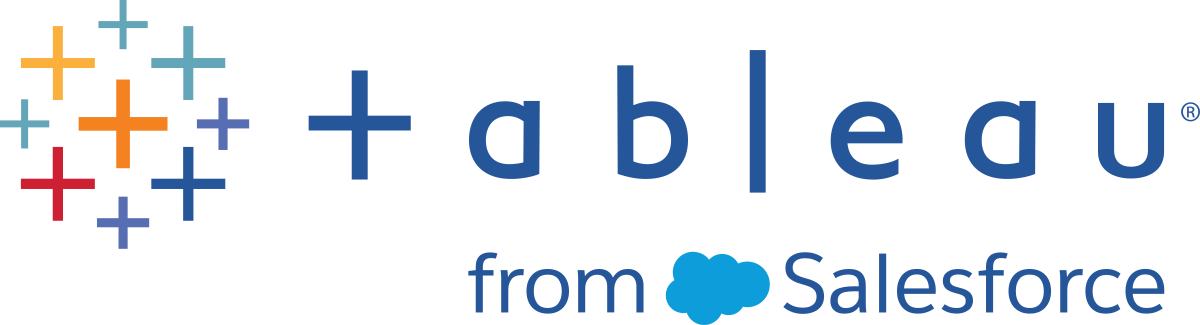Oracle
En este artículo se describe cómo conectar Tableau a una base de datos de Oracle y cómo configurar la fuente de datos.
Nota: A partir de Tableau 2020.2, si desea publicar una fuente de datos o un libro de trabajo con net_service_names en Tableau Server, asegúrese de revisar los cambios descritos en el artículo de la base de conocimientos Configurar una conexión de Oracle para usar TNSNames.ora o LDAP.ora.
Antes de empezar
Antes de empezar, recopile esta información de conexión:
Nombre del servidor donde se hospeda la base de datos a la que quiere conectarse, y nombre y puerto del servicio de Oracle, o nombre TNS
Método de autenticación:Autenticación integrada o nombre de usuario y contraseña
¿Va a conectarse a un servidor SSL? Debe configurar el cliente de Oracle para poder utilizar SSL con Tableau.
Si utiliza la versión 2020.2 o una posterior, consulte Requerir SSL para conexiones JDBC de Oracle.
(Opcional) La instrucción SQL inicial se ejecuta cada vez que Tableau se conecta
Controlador necesario
Este conector necesita un controlador para comunicarse con la base de datos. Es posible que ya tenga el controlador necesario instalado en el equipo. Si el controlador no está instalado en el equipo, Tableau muestra un mensaje en el cuadro de diálogo de conexión con un enlace a la página Descarga de controladores(El enlace se abre en una ventana nueva), donde podrá encontrar enlaces de controladores e instrucciones de instalación.
Controlador JDBC frente al controlador OCI
A partir de la versión 2020.2, Tableau recomienda utilizar el controlador JDBC (disponible en la página Descarga de controladores(El enlace se abre en una ventana nueva)) con este conector. El controlador JDBC más reciente resuelve algunas limitaciones encontradas con el controlador OCI, como ninguna compatibilidad espacial o delegación de Kerberos en Linux.
Nota: si experimenta problemas al utilizar el controlador JDBC para este conector, un controlador OCI sigue estando disponible y se puede utilizar en su lugar. Consulte la página Descarga de controladores(El enlace se abre en una ventana nueva) para obtener instrucciones.
Establecer la conexión y configurar la fuente de datos
Inicie Tableau y, en Conectar, seleccione Oracle. Para obtener una lista completa de conexiones de datos, seleccione Más en A un servidor. A continuación, siga estos pasos:
Escriba el nombre del servidor o el nombre TNS.
Si especifica el nombre del servidor, deberá escribir el nombre del servicio de Oracle y el número de puerto.
Nota: Para encontrar el nombre de servicio correcto, abra el archivo tnsnames.ora (en el directorio ORACLE_HOME/network/admin predeterminado) y busque la sección net_service_name. Utilice el valor listado para service_name.
Si especifica el nombre TNS, no escriba el nombre del servicio de Oracle y el número de puerto.
Seleccione cómo desea iniciar sesión en el servidor. Especifique si desea usar la Autenticación integrada o un nombre de usuario y una contraseña específicos.
Active la casilla de verificación Requerir SSL si se conecta a un servidor SSL.
(Opcional) Seleccione SQL inicial para especificar que se ejecute un comando SQL al inicio de cada conexión, por ejemplo, al abrir el libro de trabajo, actualizar un extracto, iniciar sesión en Tableau Server o publicar en Tableau Server. Para obtener más información, consulte Ejecutar SQL inicial
Seleccione Iniciar sesión.
Si Tableau no puede establecer la conexión, compruebe que las credenciales sean correctas. Si sigue sin poder conectar, su equipo tiene problemas para encontrar el servidor. Póngase en contacto con el administrador de red o con el administrador de la base de datos.
En la página de la fuente de datos, haga lo siguiente:
(Opcional) Seleccione el nombre predeterminado de la fuente de datos en la parte superior de la página y luego escriba un nombre único para su uso en Tableau. Por ejemplo, utilice una nomenclatura de fuente de datos que ayude a que los demás usuarios de la fuente de datos puedan deducir a qué fuente de datos deben conectarse.
En la lista desplegable Esquema, seleccione el icono de búsqueda o bien escriba el nombre del esquema en el cuadro de texto, seleccione el icono de búsqueda y, luego, seleccione el esquema. Nota: En las búsquedas se distingue entre mayúsculas y minúsculas.
En Tabla, seleccione el icono de búsqueda, o bien escriba el nombre de la tabla, seleccione el icono de búsqueda y, luego, seleccione la tabla.
Nota: En las búsquedas se distingue entre mayúsculas y minúsculas.
Tableau Desktop también admite la conexión a funciones de tabla de Oracle, esta opción aparece en Procedimientos almacenados en el panel izquierdo de la página Fuente de datos.
A partir de la versión 2020.2 de Tableau, puede conectarse a columnas espaciales. Para obtener más información, consulte Conectarse a datos espaciales en una base de datos(El enlace se abre en una ventana nueva).
Arrastre una tabla al lienzo y, a continuación, seleccione la pestaña de la hoja para iniciar el análisis.
Use SQL personalizado para conectarse a una consulta específica, en lugar de conectarse a toda la fuente de datos. Para obtener más información, consulte Conectarse a una consulta de SQL personalizada.
Iniciar sesión en un equipo Mac
Al usar Tableau Desktop en un Mac, cuando especifique el nombre de servidor para conectarse, use un nombre de dominio completamente calificado, como por ejemplo, mydb.test.ourdomain.lan, en lugar de un nombre de dominio relativo, como por ejemplo, mydb o mydb.test.
Como alternativa, puede añadir el dominio a la lista de dominios de búsqueda del equipo Mac para que, cuando se conecte, solo tenga que proporcionar el nombre del servidor. Para actualizar la lista de dominios de búsqueda, vaya a Preferencias del sistema > Red > Avanzada y, a continuación, abra la pestaña DNS.
Usar definiciones de servicios netos en Tableau
Para poder usar sus definiciones de servicios netos en Tableau, debe establecer TNS_ADMIN u ORACLE_HOME como una variable de entorno. Para establecer TNS_ADMIN como la variable de entorno, use la ruta completa del directorio que contiene el archivo tnsnames.ora. Para establecer ORACLE_HOME como una variable de entorno, use la ruta de acceso al directorio principal de Oracle.
Migrar el libro de trabajo desde el conector OCI de Oracle al conector JDBC de Oracle
Si crea un libro de trabajo con el conector OCI de Oracle con SSL y, posteriormente, intenta abrirlo con el conector Oracle basado en JDBC, Tableau no podrá encontrar el certificado SSL correspondiente.
Para migrar un libro de trabajo
- Convierta el certificado del formato PKCS12 (utilizado por Oracle Wallet) al formato JKS. Utilice este comando:
keytool -importkeystore -srckeystore PFX_P12_FILE_NAME -srcstoretype pkcs12 -srcstorepass PFX_P12_FILE -srcalias SOURCE_ALIAS -destkeystore KEYSTORE_FILE -deststoretype jks -deststorepass PASSWORD -destalias ALIAS_NAME
- Modifique oracle.properties para personalizar esta conexión de la siguiente manera:
javax.net.ssl.trustStore = <new jks file path>
javax.net.ssl.trustStoreType = JKS
javax.net.ssl.trustStorePassword = <new jks file password>
Consulte también
- Configurar fuentes de datos: añada más datos a esta fuente de datos o prepare sus datos antes de analizarlos.
- Crear gráficos y analizar datos: empiece su análisis de datos.
- Tableau y JDBC: busque consejos para usar y solucionar problemas de controladores JDBC con Tableau.
- Requerir SSL para conexiones JDBC de Oracle: agregue certificados SSL de confianza a la conexión JDBC de Oracle.
- Solución de errores de conexión de Oracle(El enlace se abre en una ventana nueva): consulte el artículo de la base de conocimientos de Tableau sobre cómo solucionar problemas.